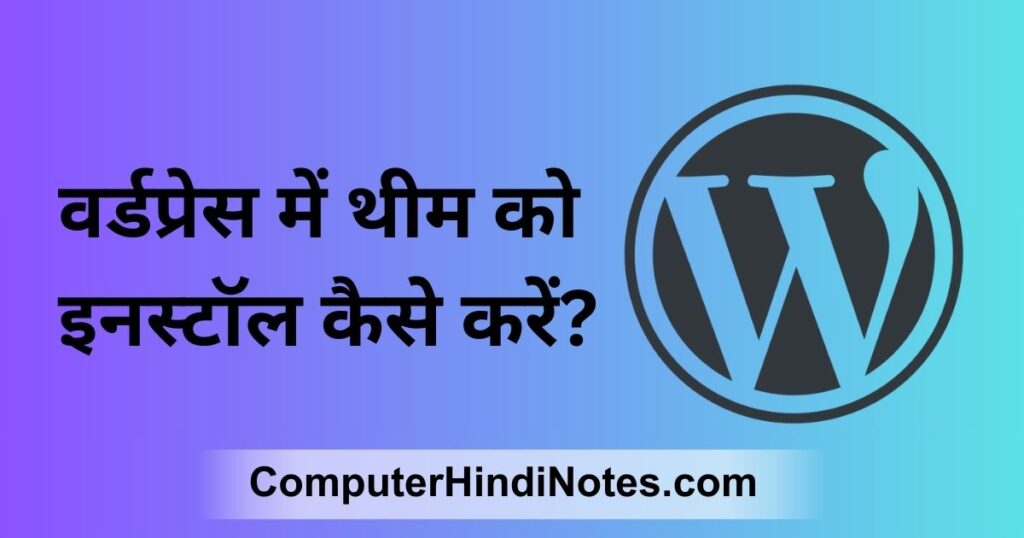वर्डप्रेस साइट को कैसे अपडेट करें (How to Update WordPress site)
आपको हमेशा अपनी साइट को वर्डप्रेस के नवीनतम वर्जन में अपग्रेड करना चाहिए। जब भी कोई नया वर्डप्रेस वर्जन होता है, तो आपको अपने admin screen पर एक अपडेट मैसेज प्राप्त होगा। आपके viewer को समस्याओं से बचाने के लिए साइट को सबसे कम Peak time (सबसे कम ट्रैफ़िक समय पर) अपडेट किया जाना चाहिए। आपकी साइट को अपडेट करने के दो तरीके हैं। one-click update और manually है।
Backup your site
कुछ भी करने से पहले, सुरक्षित साइड के लिए अपनी साइट का बैकअप लें। यदि कोई समस्या है तो आप अपनी साइट को restore कर सकते हैं।
Automatic Update
अधिकांश साइटें automatic रूप से background में अपडेट लागू करती हैं। यह सुविधा वर्जन 3.7+ के लिए उपलब्ध है| Automatic background update के चार प्रकार हैं-
- Theme update
- Plugin update
- Core update
- Translation file update
One-click Update
नए वर्जन्स में आप अपनी साइट को one-click से अपडेट कर सकते हैं। यह फीचर 2.7+ वर्जन में जोड़ा गया था। जब भी कोई नया अपडेट आता है तो आपको एक notification मिलेगा| बस Dashboard > Update Screen विकल्प पर क्लिक करें। आप Update WordPress पेज पर पहुँच जायेंगे| अब Update now पर क्लिक करें Process शुरू हो जाएगी। आपको कुछ और करने की ज़रूरत नहीं है। एक बार जब यह समाप्त हो जाता है, तो आपको अपडेट किया जाएगा।
Failed Update
जब आप एक Failed Update मैसेज प्राप्त करते हैं, तो FTP का उपयोग करके अपने वर्डप्रेस directory से file .maintain को हटा दें। यह Failed Update मैसेज को हटा देगा।
Manual Update
यदि आप नए वर्जन्स में आटोमेटिक वर्डप्रेस अपडेट के लिए अपडेट प्राप्त नहीं कर रहे हैं, तो आपको अपनी साइट को मैन्युअल रूप से अपडेट करने की आवश्यकता है। यह कई कारणों से हो सकता है।
Step 1:Replacing WordPress Files
- नवीनतम वर्डप्रेस zip फ़ाइल डाउनलोड करें और इसे unzip करें।
- अपनी साइट से plugins deactivate करें।
- अपने वेब होस्ट से पुराने wp-admin और wp- directory को हटाएं।
- अपने वेब होस्ट में नए wp-admin और wp- directory अपलोड करें। यह पुरानी delete की गई directory को बदल देगा।
- Wp-content directory से, एक-एक करके सभी फाइलों को ओवरराइट करें। इसे ध्यान में रखें, मौजूदा wp-content डायरेक्टरी या उसके अंदर की किसी भी फाइल को डिलीट न करें। केवल उन्हें ओवरराइट करें।
- रूट डायरेक्टरी से मौजूदा वर्डप्रेस रूट डायरेक्टरी में सभी नई फाइलें अपलोड करें।
- आखिरी में किसी भी नई सेटिंग की जांच करने के लिए wp-config-sample.php फ़ाइल पर एक नज़र डालें, जिसे आपकी wp-config.php फ़ाइल में जोड़ने की आवश्यकता है।
Step2: अपने इंस्टॉलेशन को अपडेट करें
- / Wp-admin पेज पर जाएं। यह आपको फिर से लॉगिन करने के लिए कह सकता है। यदि डेटाबेस अपग्रेडेशन आवश्यक होगा, तो यह आपको एक यूआरएल का लिंक देगा। लिंक और सभी निर्देशों का पालन करें, आपका डेटाबेस नए वर्डप्रेस के साथ अपडेट किया जाएगा।
- अपनी साइट के सभी प्लगइन्स को एक्टिवेट करें और अपना काम शुरू करें।
- यदि आपके पास cache enable है, तो cache साफ़ करें ताकि changes तुरंत लाइव हो जाएं। अन्यथा, आपके visitors आपकी साइट का पुराना वर्जन देखेंगे।